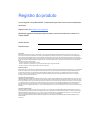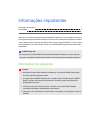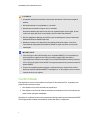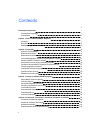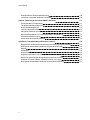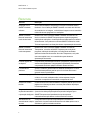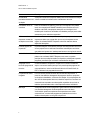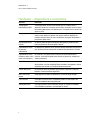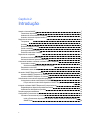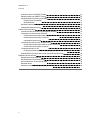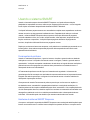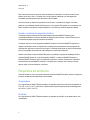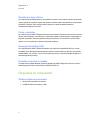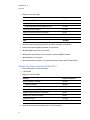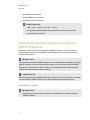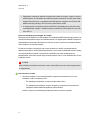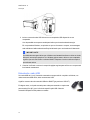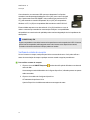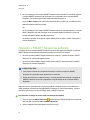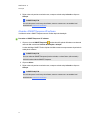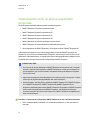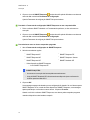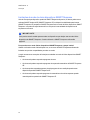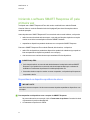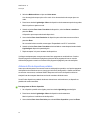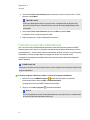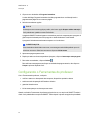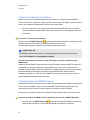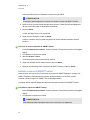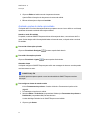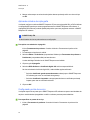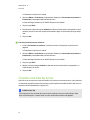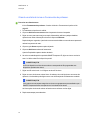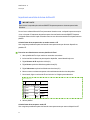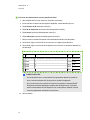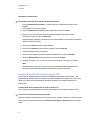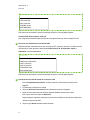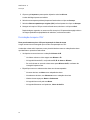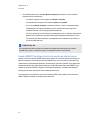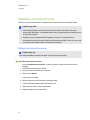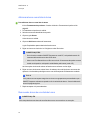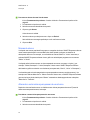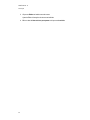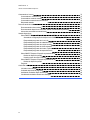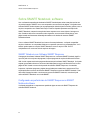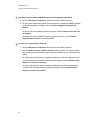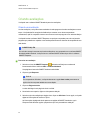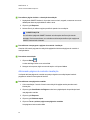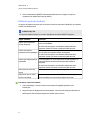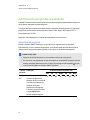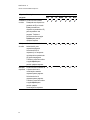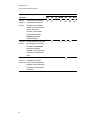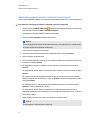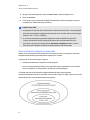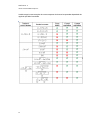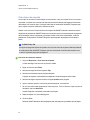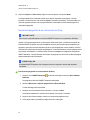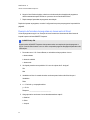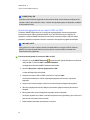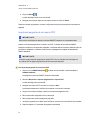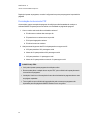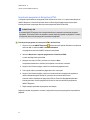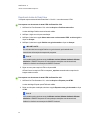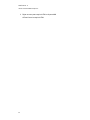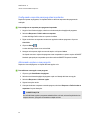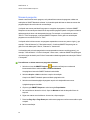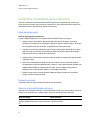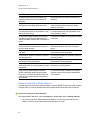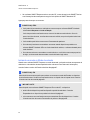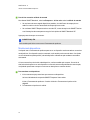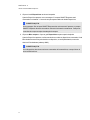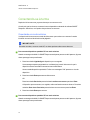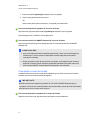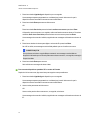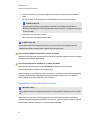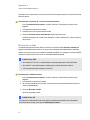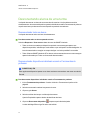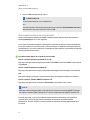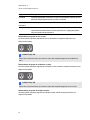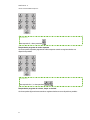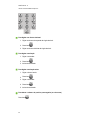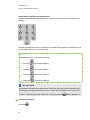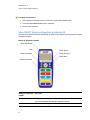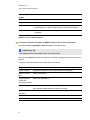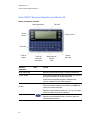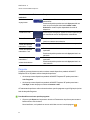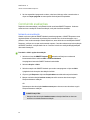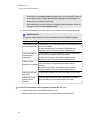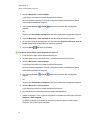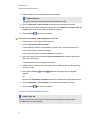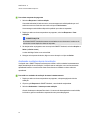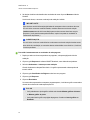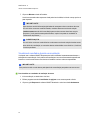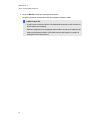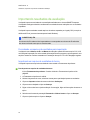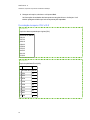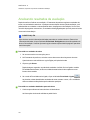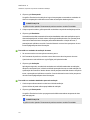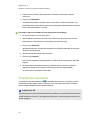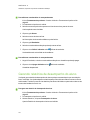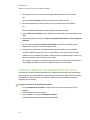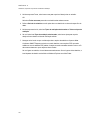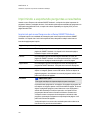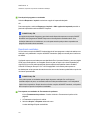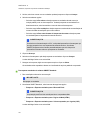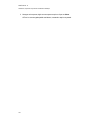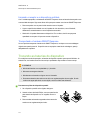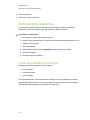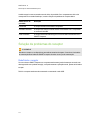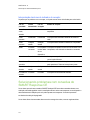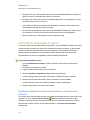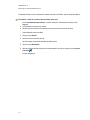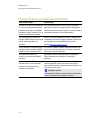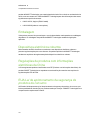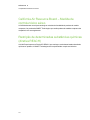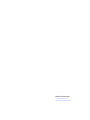SMART Technologies Response 2011 Guia de referência
- Categoria
- Celulares
- Tipo
- Guia de referência

Simplicando o extraordinário
SMART Response™ 2011
Guia do usuário do
sistema de respostas interativas

Registro do produto
Se você registrar o seu produto SMART, receberá notificações sobre novos recursos e atualizações
de software.
Registre on-line em smarttech.com/registration.
Mantenha as seguintes informações disponíveis para o caso de precisar entrar em contato com o
Suporte SMART.
Número de série:
Data da compra:
Aviso da FCC
Este equipamento foi testado e encontra-se em conformidade com as especificações estabelecidas para dispositivos digitais de Classe B, conforme a seção 15 das
Normas da FCC. Estes limites são estabelecidos para fornecer proteção adequada contra interferência prejudicial em um ambiente doméstico. Este equipamento gera,
utiliza e pode emitir energia de radiofrequência e, se não for instalado e usado de acordo com as instruções, pode causar interferência prejudicial em comunicações por
rádio. No entanto, não há garantias de que não ocorrerá interferência em uma instalação específica. Se este equipamento causa interferência prejudicial à recepção de rádio
ou televisão, o que pode ser determinado ligando e desligando o aparelho, o usuário é encorajado a tentar corrigir a interferência realizando uma ou mais das seguintes
ações:
- Reorientar ou realocar a antena de recepção.
- Aumentar a separação entre o equipamento e o receptor.
- Conectar o equipamento em uma tomada em um circuito diferente daquele ao qual o receptor está conectado.
- Consulte o revendedor ou um técnico especializado de rádio/TV para obter ajuda.
Apêndice 1: Notificação IC RSS 210
Este dispositivo está em conformidade com os padrões RSS isentos de licença da Industry Canada. A operação está sujeita às duas condições a seguir: (1) este dispositivo
não pode causar interferência e (2) este dispositivo deve aceitar qualquer interferência, incluindo interferência que possa causar a operação indesejada do dispositivo.
Le présent appareil est conforme aux CNR d'Industrie Canada applicables aux appareils radio exempts de licence. L'exploitation est autorisée aux deux conditions
suivantes : (1) l'appareil ne doit pas produire de brouillage, et (2) l'utilisateur de l'appareil doit accepter tout brouillage radioélectrique subi, même si le brouillage est
susceptible d'en compromettre le fonctionnement.
Informações sobre marcas comerciais
SMART Response, SMART Notebook, SMART Board, SMART Sync, Senteo, smarttech, o logotipo da SMART e todos os slogans da SMART são marcas comerciais ou
registradas da SMART Technologies ULC nos EUA e/ou em outros países. Microsoft, Windows, Windows Vista, Internet Explorer, ActiveX, DirectX, PowerPoint e Excel
são marcas registradas ou marcas comerciais da Microsoft Corporation nos EUA e/ou em outros países. Mac, Mac OS, Safari e Finder são marcas comerciais da Apple,
Inc., registradas nos EUA e em outros países. Adobe, Flash e Reader são marcas comerciais ou marcas registradas da Adobe Systems Incorporated nos EUA e/ou em
outros países. Intel, Pentium e Itanium são marcas comerciais ou registradas da Intel Corporation ou de suas subsidiárias nos Estados Unidos e em outros países.
ExamView é uma marca registrada da FSCreations, Inc. Todos os outros produtos de terceiros e nomes de empresas podem ser marcas comerciais de seus respectivos
proprietários.
Informações de direitos autorais
© 2007–2011 SMART Technologies ULC. Todos os direitos reservados. O uso e a cópia do software de avaliação SMART Response estão sujeitos a um contrato de
licença. Qualquer outro uso está proibido. Nenhuma parte desta publicação pode ser reproduzida, transmitida, transcrita, armazenada em um sistema de recuperação ou
traduzida para qualquer idioma, de qualquer forma ou por qualquer meio, sem a permissão prévia por escrito da SMART Technologies ULC. As informações contidas
neste manual estão sujeitas a alterações sem aviso prévio e não representam um compromisso por parte da SMART.
Uma ou mais das seguintes patentes: US6320597; US6326954; US6741267; US7151533; US7757001; USD612396; USD616462; USD617332 e USD636784. Outras
patentes pendentes.
Julho de 2011

Informações importantes
Informações de segurança i
Conformidade ii
Antes de usar o Sistema de respostas interativas SMARTResponse™, leia e entenda os avisos e as
precauções de segurança descritas neste guia. Esses avisos e precauções de segurança o orientam
a usar o sistema e seus acessórios de maneira correta e segura, para evitar danos a você, a terceiros
ou ao equipamento. Você deve sempre verificar se o Sistema SMART Response está sendo usado
corretamente.
N OB S E R V A Ç Ã O
Se você possui um produto SMART diferente do Sistema SMART Response, consulte o guia do
usuário que acompanha seu produto para verificar avisos e instruções de manutenção relevantes.
Informações de segurança
W A V I S O
l Não seguir as instruções de instalação enviadas com o seu produto SMART pode resultar
em lesões corporais e danos ao produto.
l Ao usar o Sistema SMART Response com um quadro interativo Quadro interativo SMART
Board™ e projetor, não olhe para a luz do projetor. Instrua as crianças a não olharem na
direção desse feixe de luz.
l Certifique-se de que os cabos que cruzam o chão até o seu produto SMART estejam
corretamente amarrados e marcados para evitar tropeços.
l Para reduzir o risco de incêndio ou choque elétrico, não exponha os componentes à chuva ou
umidade.
i

C C U I D A D O
l Use apenas as baterias fornecidas ou substitutas equivalentes. Não tente recarregar as
baterias.
l Não instale baterias com a polaridade (+/-) invertida.
l Não descarte as baterias no fogo ou em um icinerador.
Descarte as baterias de acordo com as leis e as regulamentações de sua região. Se não
conhece as regras aplicáveis em sua região, consulte o fabricante da bateria.
l Não use apagadores abrasivos ou produtos químicos adstringentes durante a limpeza do
hardware do Sistema SMART Response
l Não abra o receptor ou os dispositivos para realizar tentativas de reparo. Consulte os
funcionários de manutenção autorizados da SMART a respeito de todos os serviços de
manutenção.
I I M P OR T A N T E
l Você deve ligar o cabo USB fornecido com o seu produto SMART a um computador que
possua interface compatível com USB e que exiba o logotipo USB. Além disso, o
computador fonte USB deve ser compatível com CSA/UL/EN 60950 e exibir a(s) marca(s)
CE e CSA e/ou UL para CSA/UL 60950. Para segurança operacional e para evitar danos ao
produto SMART.
l Se forem necessárias peças de reposição, certifique-se de que o suporte técnico utilize
apenas as especificadas pela SMART Technologies Inc. ou utilize peças com as mesmas
características que as originais.
Conformidade
Este dispositivos está em conformidade com a Seção 15 das normas da FCC. A operação está
sujeita às duas condições a seguir:
1. Este dispositivo não causa interferências prejudiciais e
2. Este dispositivo deve aceitar todas as interferências recebidas, inclusive interferências que
podem causar operações indesejadas.
Alterações ou modificações feitas neste equipamento não aprovadas expressamente pela SMART
Technologies podem invalidar a autoridade do usuário para operar o equipamento.
I N F O R M A Ç Õ E S I M P O R T A N T E S
ii

Conteúdo
1
Informações importantes i
Informações de segurança i
Conformidade ii
Capítulo 1: Sobre o Sistema SMART Response 1
Introdução 1
Recursos 2
Hardware – dispositivos e receptores 4
Capítulo 2: Introdução 5
Usando o sistema SMART 7
Requisitos do ambiente 8
Requisitos de computador 9
Conectando hardware e ativando o software SMART Response 11
Ativando o SMART Response software 15
Selecionando como os alunos respondem perguntas 18
Iniciando o software SMART Response LE pela primeira vez 21
Fazendo perguntas instantâneas 23
Configurando o Ferramentas do professor 24
Criando uma lista de turma 29
Editando uma lista de turma 37
Capítulo 3: Usando o software SMARTResponse 41
Sobre SMART Notebook software 43
Criando avaliações 45
Adicionando perguntas à avaliação 48
Iniciando e conectando-se a uma turma 67
Conectando-se à turma 72
Desconectando alunos de uma turma 77
Usando dispositivos 79
Concluindo avaliações 88
Capítulo 4: Analisando, imprimindo e exportando resultados de avaliação 97
Importando resultados da avaliação 98
Analisando resultados da avaliação 100
Sinalizando resultados 102
Gerando relatórios de desempenho do aluno 103
iii

Gerando relatórios de desempenho da turma 104
Imprimindo e exportando perguntas e resultados 106
Capítulo 5: Manutenção do sistema SMARTResponse 111
Prevenindo danos a componentes 111
Trocando as baterias do dispositivo 112
Reinicializando dispositivos 113
Luzes do indicador do receptor 113
Solução de problemas do receptor 114
Solucionando problemas com conexões do SMART Response CE 115
Importando respostas do aluno 116
Outras dicas de solução de problemas 118
Apêndice A: Compatibilidade ambiental do hardware 119
Regulamentos de descarte de equipamentos eletroeletrônicos (diretiva WEEE) 119
Restrição de determinadas substâncias perigosas (diretiva RoHS) 119
Baterias 119
Embalagem 120
Dispositivos eletrônicos cobertos 120
Regulações de produtos com informações eletrônicas da China 120
EUA:Lei de aprimoramento da segurança de produtos de consumo 120
California Air Resource Board – Medida de controle tóxico aéreo 121
Restrição de determinadas substâncias químicas (diretiva REACH) 121
C O N T E Ú D O
iv

Capítulo 1: Sobre o Sistema SMART
Response
Introdução 1
Integração com o software SMART Notebook SE (Edição do Aluno) 1
Recursos 2
Hardware – dispositivos e receptores 4
Introdução
O SMART Responsesistema de resposta interativa é uma ferramenta de avaliação que aprimora o
aprendizado. Ele facilita as avaliações formativas e progressivas ao permitir que você faça uma
pergunta antes, durante ou depois de uma aula para descobrir se os alunos estão acompanhando.
Você pode usar o feedback para ajudar a moldar o restante de sua aula.
Uma vez terminada a aula, crie um conjunto de perguntas com o software de avaliação SMART
Response para avaliar o aprendizado de maneira mais formal. Você pode se sentir confiante de que
os alunos responderam da maneira que pretendiam, pois eles podem verificar e alterar suas
respostas de ritmo próprio diretamente.
Os professores podem adicionar criatividade a perguntas com facilidade ao combinar texto e
imagens para tornar as perguntas mais dinâmicas. O Sistema SMART Response é acompanhado
pelo Software de aprendizado colaborativo SMARTNotebook™ e oferece 6000 objetos de
aprendizado que você pode adicionar aos testes.
O Sistema SMART Response também aumenta a interação por pessoa ao permitir que os
professores pesquisem e estimulem os alunos e coletem respostas.
Integração com o software SMART Notebook SE (Edição do Aluno)
Software SMART Notebook SE permite que seus alunos se conectem à sua turma, façam testes e
avaliações, respondam a perguntas e enviem trabalhos. Para obter mais informações sobre como os
alunos usam o software SMART Notebook SE com o SMART Response CEsoftware de resposta
interativa, consulte a Ajuda online do SMART Notebook SE.
Capítulo 1
1

Recursos
Recurso Descrição
Integração com o
SMART Notebook
software
Abra o software SMART Response por uma guia no software SMART
Notebook. Com o Gallery do SMART Notebook com mais de 6.000 itens
de conteúdo rico em imagens, você adicionar imagens e outros conteúdos
multimídia às suas perguntas e/ou avaliações.
SMART Notebook
Barra de ferramentas
modo de tela inteira
Quando você coloca o software SMART Notebook no modo de Tela
inteira, os botões do SMART Response para a criação de perguntas,
realização de avaliações e visualização de resultados aparecem na barra
de ferramentas. Você pode usar o software SMART Notebook no modo
Tela inteira para reduzir as distrações durante a apresentação de sua aula.
SMART Notebook
Barra de ferramentas
modo transparente
Quando você coloca o software SMART Notebook no modo de
Transparente, os botões do SMART Response para a criação de
perguntas, realização de avaliações e visualização de resultados
aparecem na barra de ferramentas. No modo Transparente, você pode
usar outros aplicativos e ver o conteúdo de suporte durante a
apresentação de sua aula.
Diversas opções de
avaliações
Compile testes para avaliação formativa e progressiva, prepare testes ou
exames antecipadamente e faça perguntas espontâneas para avaliar a
compreensão do aluno a qualquer momento durante uma aula.
Ferramentas do
professor
Acesse, visualize e gerencie todos os dados de avaliação em um local.
Esta ferramenta poderosa permite que você crie listas de turmas e
gerencie testes e questionários.
Variedade de perguntas Professores podem fazer diferentes tipos de perguntas, como verdadeiro
ou falso, sim ou não, múltipla escolha, várias respostas, frações
numéricas ou expressões matemáticas e respostas de texto.
Interface do usuário
familiar
O software intuitivo do software SMART Response permite que você crie
páginas com informações claras e concisas para usuários de qualquer
nível de experiência.
Perguntas de
expressão matemática
e pontuação inteligente
Quando você cria uma pergunta de expressão com uma resposta correta,
é possível escolher qual pontuação de expressão inteligente que o
SMARTResponse usará para determinar quais respostas
matematicamente equivalentes você aceitará como corretas.
Monitoramento de
alunos durante e depois
do teste
Você pode monitorar quanto tempo falta para o término de um
questionário. As notas serão imediatamente calculadas após o teste e
exibidas em gráficos e tabelas numéricas.
C A P Í T U L O 1
Sobre o Sistema SMART Response
2

Recurso Descrição
Visualizando
resultados durante uma
avaliação
Você pode visualizar as respostas dadas pelos alunos durante a avaliação
e obter comentários imediatos sobre o andamento da turma.
Resultados fáceis de
visualizar
Exibe os resultados em gráficos "pizza" que, em seguida, você poderá
inserir em uma página do SMART Notebook para visualizar com mais
detalhes e adicionar suas próprias anotações em tinta digital. Você
também pode visualizar os resultados com detalhes para que possa saber
exatamente como cada aluno respondeu.
Adicione ou altere as
respostas corretas de
avaliações concluídas
Usando as Ferramentas do professor, você pode optar por aceitar uma
resposta enviada como correta além (ou em vez) da resposta correta
original. O software SMART Response calcula as notas dos alunos
depois das alterações.
Diversas opções de
impressão
Imprima avaliações como folhetos para que os alunos possam concluí-los
em seu próprio ritmo ou adicionar comentários a avaliações concluídas
que podem ser impressos e usados posteriormente como guias de estudo.
Modo Anônimo Permita que os alunos respondem com total anonimidade. Os alunos
podem usar o software SMART Response sem entrar, ou podem
participar de uma avaliação usando um dispositivo portátil para responder
perguntas, permitindo que você avalie o entendimento do grupo.
Integração com o
banco de perguntas de
terceiros
O software SMART Response é compatível com outros formatos de
arquivo comumente usados para que você possa importar perguntas de
outros aplicativos, inclusive do Microsoft Word e do PowerPoint®, de
PDFs e de bancos de perguntas de terceiros.
Lançamento de notas
integrado
Por meio do Lançamento de notas das Ferramentas do professor, é
possível criar relatórios abrangentes do progresso do aluno, que podem
ser simples ou detalhados, conforme você desejar. Crie comparações de
alto nível de desempenhos da turma, relatórios específicos com base em
características marcadas como demografia ou padrões de currículo ou
relatórios personalizados sobre o desempenho de alunos individuais.
Marcação
Você pode marcar alunos e perguntas e gerar relatórios automaticamente
com detalhes abrangentes de desempenho da turma e do aluno.
Você também pode marcar palavras-chave para descrever várias
características, correlacionar perguntas aos padrões do currículo e
detalhar o desempenho em um gráfico imprimível.
C A P Í T U L O 1
Sobre o Sistema SMART Response
3

Hardware – dispositivos e receptores
Recurso Descrição
Tecnologia de
radiofrequência (RF)
A tecnologia de RF oferece uma conexão sem fio confiável entre o
dispositivo do aluno e o receptor central. Não é necessário estar no campo
de visão dos dispositivos e os dispositivos e o receptor tem um alcance de
até 30 m (100').
Design ergonômico
Projetado para caber confortavelmente nas mãos jovens ou para ficar
sobre a mesa. Mesmo os alunos mais jovens acham os dispositivos
portáteis duráveis fáceis de usar e confortáveis de segurar. Responder a
perguntas é rápido e fácil.
Suporte para idioma
francês
Os alunos podem alternar as exibições do dispositivo portátil PE para
oferecer suporte aos idiomas inglês e francês.
Capacidade de inserir
expressões
matemáticas
Os dispositivos portáteis do XE possuem botões dedicados que permitem
que os alunos insiram expressões complexas de matemática e ciências.
Capacidade de inserir
símbolos, assim como
letras com diacríticos
No modoXE, você pode inserir símbolos comuns de matemática e
ciências. Você também pode inserir diacríticos (letras com símbolos ou
acentos especiais).
Tela LCD A tela LCD fácil de ler tem espaço para exibir diversas linhas de texto. Os
alunos podem ver se as respostas foram enviadas e acompanhar o status
da bateria e da conexão com a rede do dispositivo portátil.
Ícones descritivos Os ícones na tela LCD permitem que os alunos monitorem a carga da
bateria e o status da rede do dispositivo.
Maior vida útil da
bateria
Cada dispositivo portátil usa baterias AA ou AAA de longa duração.
Fácil conexão O receptor se conecta a um computador usando um cabo USB e não
requer um adaptador de energia adicional.
Instalação flexível
O receptor pesa um pouco menos de 165 g (6 oz.) e pode ser montado
com facilidade em paredes, escrivaninhas ou mesas.
C A P Í T U L O 1
Sobre o Sistema SMART Response
4

Capítulo 2: Introdução
Usando o sistema SMART 7
Ferramentas do professor 7
Hardware do sistema SMART Response 7
Usando o sistema de resposta interativa 8
Requisitos do ambiente 8
Temperatura 8
Umidade 8
Resistência a água e fluidos 9
Poeira e arranhões 9
Descarga eletrostática (ESD) 9
Emissões conduzidas e radiadas 9
Requisitos de computador 9
Windows sistemas operacionais 9
Software do sistema operacional Mac OS X 10
Conectando hardware e ativando o software SMART Response 11
Conectando o receptor 11
Altura recomendada para montagem do receptor 12
Estendendo o cabo USB 13
Verificando o status do receptor 14
Ativando o SMART Response software 15
Ativando o SMART Response CE software 16
Ativando o SMART Response VE software 17
Selecionando como os alunos respondem perguntas 18
Limitações de modo de vários dispositivos SMART Response 20
Por que não uso o modo Vários dispositivos SMART Response o tempo inteiro? 20
Iniciando o software SMART Response LE pela primeira vez 21
Emparelhando os dispositivos portáteis dos alunos 21
Atribuindo IDs de dispositivos portáteis 22
Fazendo perguntas instantâneas 23
Configurando o Ferramentas do professor 24
Iniciando o Ferramentas do professor 25
Iniciar o Ferramentas do professor no modo CE usando o Servidor de listas de turma
SMARTSync 25
Capítulo 2
5

Criando um arquivo do SMART Teacher 25
Editando o arquivo do SMART Teacher 26
Ajustando opções de alerta e privacidade 27
Usando o modo Privacidade 27
Alterando alertas 27
Aplicando métodos de criptografia 28
Configurando portas de serviço 28
Criando uma lista de turma 29
Criando uma lista de turma no Ferramentas do professor. 30
Importando uma lista de turma do Excel® 31
Criando listas de turma para todos os modos exceto o LE 31
Criando listas de turma para o modo LE 31
Importando a lista de turma 33
Importando uma lista de turma um arquivo CSV 33
Criando listas de turma para todos os modos, exceto o LE 33
Criando listas de turma para o modo LE 34
Formatação de arquivo CSV 35
Dicas para formatar arquivos CSV para importação de listas de turma 35
Usando SMART Synclistas de turma do servidor de lista de turmas 36
Editando uma lista de turma 37
Editando informações de alunos 37
Adicionar alunos a uma lista de turma 38
Removendo alunos de uma lista de turma 38
Marcando alunos 39
Alterando a nota mínima para passar de uma turma 39
C A P Í T U L O 2
Introdução
6

Usando o sistema SMART
Usando o sistema de resposta interativa SMART Response você pode realizar avaliações
planejadas ou espontâneas no mesmo software que usa para ministrar as aulas — ele se integra de
forma simples ao software de aprendizado colaborativo SMART Notebook.
Você pode facilmente preparar exames com antecedência ou aplicar testes espontâneos nos alunos
durante uma aula e receber respostas imediatas da turma. Dependendo do modo que você está
usando, o software SMART Response oferece suporte a vários tipos diferentes de perguntas,
incluindo verdadeiro ou falso, sim ou não, múltipla escolha, várias respostas, respostas de texto,
frações numéricas e expressões. Você pode importar perguntas de bancos de perguntas de
terceiros, de aplicativos Microsoft® e de outros programas comuns.
Depois que os alunos enviarem suas respostas, você poderá ver os resultados por percentual em um
formato gráfico, oferecendo uma representação precisa do desempenho da turma inteira e não
apenas de alunos individuais.
Ferramentas do professor
Usando o Ferramentas do professor, é possível acessar, visualizar e gerenciar todos os dados de
avaliação em um local. Você pode criar listas de turmas e configurar, conduzir e gerenciar testes e
questionários. Você pode acompanhar o andamento de cada aluno ao longo de diversas avaliações e
pode até mesmo marcar perguntas com palavras-chave para avaliar os resultados do teste e o
desempenho do aluno em mais detalhes.
O Ferramentas do professor torna fácil que você mantenha tudo organizado. A ferramenta de
gerenciamento fácil de usar arquiva os resultados do teste automaticamente no lançamento de notas
integrado. Ele também permite que você gerencie suas listas de turmas e visualize relatórios de
desempenho e pontuações de testes.
O lançamento de notas do Ferramentas do professor permite que você acesse com rapidez os
resultados de testes, tornando fácil a preparação de relatórios e a condução de avaliações. Os
relatórios podem ser tão simples ou detalhados quanto forem necessários. Crie comparações de alto
nível de desempenhos da turma, relatórios específicos com base em características marcadas como
demografia ou padrões de currículo ou relatórios personalizados sobre o desempenho de alunos
individuais. Você também pode criar relatórios que mostram notas de todo o ano escolar.
Hardware do sistema SMART Response
O receptor e os dispositivos portáteis do SMART Response usam tecnologia de radiofrequência para
fornecer uma conexão sem fio confiável entre os dispositivos portáteis do aluno e o receptor central.
C A P Í T U L O 2
Introdução
7

Não é necessário estar no campo de visão dos dispositivos portáteis e o controle remoto tem um
alcance de até 30 m (100'). O receptor verifica a recepção de cada sinal e as mensagens são
reenviadas automaticamente caso não tenham sido recebidas.
Os alunos acham os dispositivos portáteis fáceis de usar e confortáveis de segurar. Os alunos
podem ler com facilidade diversas linhas de texto no visor grande. Eles podem ver as respostas que
foram enviadas e acompanhar o status da bateria e a conexão com a rede do dispositivo portátil.
Usando o sistema de resposta interativa
Você pode comprar o software de sistema de resposta interativa SMART Response para
computadores Windows e Mac que atendam às especificações mínimas. Consulte Requisitos de
computador Na página seguinte para obter informações.
Você pode usar os recursos integrados do SMART Notebook no software SMART Response em
qualquer computador, assim você pode levar seu laptop para casa para desenvolver perguntas de
avaliação sem precisar se conectar a um receptor. Você então pode copiar os arquivos de avaliação
para um computador de sala de aula, onde será possível realizar as avaliações.
Quando você instala o software SMART Response, por padrão o programa de instalação instala o
software SMART Notebook, os drivers de produtoSMART e o software SMART Response. O
software SMARTResponse inclui o Ferramentas do professor e menus que aparecem na barra de
ferramentas do software SMART Notebook. Você pode usar o software sem custos por 30 dias,
após os quais você precisará ativar o software.
Requisitos do ambiente
Antes de instalar ou usar o sistema de respostas interativas SMART Response, analise os seguintes
requisitos ambientais e declarações de conformidade.
Temperatura
Os componentes do SMART Response podem ser operados dentro de uma faixa de temperatura de
5° C a 35° C (41° F a 95° F). Além disso, o produto pode suportar temperaturas de armazenagem de -
40° C a 50° C (-40° F a 120° F).
Umidade
Os componentes do SMART Response podem ser operados em até 80% de umidade relativa, sem
condensação.
C A P Í T U L O 2
Introdução
8

Resistência a água e fluidos
Os componentes são apenas para uso em ambientes internos e não cumprem requisitos de proteção
contra corrosão ou resistência a água. Não derrame ou borrife líquidos diretamente nos componentes
do SMART Response. Estes líquidos podem infiltrar-se em áreas onde podem danificar
componentes eletrônicos sensíveis.
Poeira e arranhões
Os componentes do SMART Response são para serem usados em ambientes de escritório e de sala
de aula, não se destinam a uso industrial, no qual poeira pesada e poluentes podem causar falhas ou
prejudicar a operação. Eles são projetados para grau de poluição 1 (P1) de acordo com EN61558-1,
definido como "sem poluição ou apenas poluição não condutiva”.
Descarga eletrostática (ESD)
Os componentes do SMART Response atendem aos requisitos do padrão EN61000-4-2, nível de
severidade 4 para descarga eletrostática direta e indireta. Nenhuma falha ou dano até 15 kV (ambas
as polaridades), com 330 ohm, 150 pF de teste (descarga aérea). Conectores fundidos atingem 8 kV
para descarga direta (contato).
Emissões conduzidas e radiadas
O campo elétrico radiado de banda estreita do hardware do SMART Response cumprem os limites
de desempenho de Classe B, definidos em EN55022/CISPR 22.
Requisitos de computador
Windows sistemas operacionais
l Pentium® Processador 4 ou posterior
l 512 MB de RAM (recomenda-se 1 GB)
C A P Í T U L O 2
Introdução
9

l Espaço livre no disco rígido:
Software Espaço necessário
Software SMART Notebook 277 MB
___Gallery Essentials 549 MB
___Kit de ferramentas para atividades de aula 111 MB
Drivers de produtos SMART 145 MB
SMART Responsesoftware de avaliação 47 MB
SMART Sync™ Software Teacher 37 MB
Plataforma comum 62 MB
Total 1228 MB
l Windows® Sistema operacional XP SP3, Windows Vista® SP2 ou Windows 7
l Internet Explorer® Navegador de Internet 6.0 ou posterior
l Adobe®Flash® Plug-in Player 10 Firefox®
l AdobeFlash Controle Player 10 ActiveX® para o software SMART Notebook
l AdobeReader® 8.0 ou posterior
l MicrosoftDirectX® tecnologia 8.1 ou posterior (necessário para o SMART Video Player)
Software do sistema operacional Mac OS X
l Processador Intel® 1.5 GHz ou posterior
l 1 GB de RAM
l Espaço livre no disco rígido:
Software Espaço necessário
Software SMART Notebook 163 MB
___Gallery Essentials 499 MB
___Kit de ferramentas para atividades de aula 70 MB
Drivers de produtos SMART 203 MB
SMART Responsesoftware de avaliação 65 MB
SMART Sync Software Teacher 25 MB
Plataforma comum 257 MB
Total 1282 MB
l Software de sistema operacional Mac OS X 10.5.8 ou posterior
C A P Í T U L O 2
Introdução
10

l AdobeReader 8.0 ou posterior
l Programa Safari 4.0.2 ou posterior
l Adobe Flash Player 10 ou posterior
N OB S E R V A Ç ÕE S
o
1 MB = 1024 2; bytes, 1 GB = 1024 3; bytes.
o
O software de avaliação SMART Response pode ser executado em sistemas
operacionais de 32 e 64 bits.
Conectando hardware e ativando o software
SMART Response
Para enviar e receber informações dos dispositivos SMART Response, você deve conectar o
receptor SMART Response ao computador. Você então pode verificar o status do receptor no
Ferramentas do professor.
I I M P OR T A N T E
Você deverá ativar o software SMART Response em até 30 dias depois da instalação. O software
SMART Response é ativado automaticamente quando você se conecta ao receptor do SMART
Response. Se a ativação não for bem-sucedida, use o procedimento manual nesta seção para
localizar seu código de licença e ativar o software.
N OB S E R V A Ç Ã O
Se estiver usando o software SMARTResponse no modo CE ou VE, que não requer um receptor,
consulte Ativando o SMART Response CE software Na página16 para obter instruções.
Conectando o receptor
I I M P OR T A N T E
l Este guia explica como conectar o receptor ao computador até você instalar o software
SMART Response.
C A P Í T U L O 2
Introdução
11

l Para garantir a segurança operacional e para prevenir danos ao receptor, conecte o conector
USB somente a um computador que tenha uma interface compatível com USB e que exiba o
logotipo USB. Além disso, o computador fonte USB deve ser compatível com CSA/UL/EN
60950 e exibir a(s) marca(s) CE e CSA e/ou UL para CSA/UL 60950.
l O receptor possui uma interface periférica USB 2.0 de velocidade total que funciona a uma
velocidade de até 12 Mbps. A unidade funciona com interfaces USB compatíveis com USB
2.0 e USB 1.1.
Altura recomendada para montagem do receptor
Diferentemente dos dispositivos infravermelhos, os receptores SMART Response não requerem um
caminho de transmissão de campo de visão desobstruído. Você pode operar o SMART Response a
longa distância se minimizar a interferência, os reflexos no sinal e o número e o tamanho de objetos
entre o receptor e os controles portáteis.
Escolha um local para o receptor que seja o mais alto possível e de fácil visualização para os
dispositivos dos alunos. Em instalações permanentes, use um extensor USB para montar o receptor
em uma posição alta na parede. Para minimizar a interferência de outros equipamentos de
radiofrequência, posicione o receptor longe de outros produtos sem fio, como roteadores de 2,4 GHz
e telefones sem fio.
W A V I S O
Para evitar dano ao produto ou ferimentos, roteie o cabo USB por um local no qual ninguém pisará
ou tropeçará nele.
g Para conectar o receptor
1. Posicione o receptor em um local desobstruído, longe de outros produtos sem fio, como
roteadores 2,4 GHz e telefones sem fio.
o
Em instalações temporárias, coloque o receptor sobre a mesa.
o
Em instalações permanentes, coloque o receptor em uma parede ou na frente de um
pedaço de mobília usando dois parafusos (não fornecidos).
Oriente o receptor com a borda longa voltada para a turma, conforme mostrado.
C A P Í T U L O 2
Introdução
12

2. Insira o conector do cabo USB chicote em um receptáculo USB disponível em seu
computador.
A luz de prontidão no receptor acenderá para indicar que ele está recebendo energia.
Em computadores Windows, na primeira vez que você conectar o receptor, uma mensagem
será exibida num balão na área de notificação indicando que o novo hardware foi detectado.
I I M P OR T A N T E
Se o balão de mensagem indicar que o Windows está tentando localizar um driver no site da
Microsoft, interrompa a pesquisa. Se o Windows não encontrar o driver no seu computador,
significa que você não instalou o software SMART Response. Instale o software e repita o
procedimento acima.
3. Consulte Verificando o status do receptor Na página seguinte para verificar se o receptor está
funcionando corretamente.
Estendendo o cabo USB
Se o cabo USB de 1,8 m (6') fornecido conectado ao receptor não for comprido o suficiente, use
cabos extensores USB ativos, hubs ou extensores USB.
O gráfico mostra o cabo de extensão USB ativo SMART (peça número. USB-XT).
Em alguns casos, você pode usar até quatro cabos para estender o comprimento
para cerca de 25 m (80'), que é o limite da especificação USB. Cabos de
extensão USB passivos não podem ser usados.
C A P Í T U L O 2
Introdução
13

Como alternativa, os extensores USB que usam cabeamento Cat 5 podem
estender o intervalo para aproximadamente 100 m (325') a um custo muito mais
alto. O par de extensores USB SMART mais econômico (peça número CAT5-
XT), pode estender a conexão USB para até 36,6 m (120') em computadores
Windows ou 27,5 m (90') em computadores Mac usando um cabo RJ45 Cat 5.
Essas unidades requerem o uso dos cabos de 1,8 m (6') fornecidos ou o uso de
cabos e conectores que atendam às mesmas especificações. Incompatibilidade
de impedância ou conexões de má qualidade podem ocasionar degradação do sinal e problemas de
desempenho.
N OB S E R V A Ç Ã O
Alguns computadores usam hubs internos ativos para fornecer mais receptáculos USB. O sistema
operacional do computador pode interpretar esses hubs internos como dispositivos externos,
limitando o número de extensores USB que podem ser usados.
Verificando o status do receptor
Se você conectou o receptor, está pronto para iniciar uma sessão de turma. Você pode verificar o
status de comunicação do receptor a qualquer momento usando o seguinte procedimento.
g Para verificar o status do receptor
1.
Clique no ícone do SMART Response na área de notificação do Windows ou na barra de
menus do Mac.
Uma mensagem será exibida abaixo de Configurar dispositivos, indicando quantos receptores
estão conectados.
2. Clique no ícone abaixo de Configurar dispositivos.
O Ferramentas do professor inicia.
A janela Dispositivos é exibida mostrando uma mensagem de status.
C A P Í T U L O 2
Introdução
14
A página está carregando...
A página está carregando...
A página está carregando...
A página está carregando...
A página está carregando...
A página está carregando...
A página está carregando...
A página está carregando...
A página está carregando...
A página está carregando...
A página está carregando...
A página está carregando...
A página está carregando...
A página está carregando...
A página está carregando...
A página está carregando...
A página está carregando...
A página está carregando...
A página está carregando...
A página está carregando...
A página está carregando...
A página está carregando...
A página está carregando...
A página está carregando...
A página está carregando...
A página está carregando...
A página está carregando...
A página está carregando...
A página está carregando...
A página está carregando...
A página está carregando...
A página está carregando...
A página está carregando...
A página está carregando...
A página está carregando...
A página está carregando...
A página está carregando...
A página está carregando...
A página está carregando...
A página está carregando...
A página está carregando...
A página está carregando...
A página está carregando...
A página está carregando...
A página está carregando...
A página está carregando...
A página está carregando...
A página está carregando...
A página está carregando...
A página está carregando...
A página está carregando...
A página está carregando...
A página está carregando...
A página está carregando...
A página está carregando...
A página está carregando...
A página está carregando...
A página está carregando...
A página está carregando...
A página está carregando...
A página está carregando...
A página está carregando...
A página está carregando...
A página está carregando...
A página está carregando...
A página está carregando...
A página está carregando...
A página está carregando...
A página está carregando...
A página está carregando...
A página está carregando...
A página está carregando...
A página está carregando...
A página está carregando...
A página está carregando...
A página está carregando...
A página está carregando...
A página está carregando...
A página está carregando...
A página está carregando...
A página está carregando...
A página está carregando...
A página está carregando...
A página está carregando...
A página está carregando...
A página está carregando...
A página está carregando...
A página está carregando...
A página está carregando...
A página está carregando...
A página está carregando...
A página está carregando...
A página está carregando...
A página está carregando...
A página está carregando...
A página está carregando...
A página está carregando...
A página está carregando...
A página está carregando...
A página está carregando...
A página está carregando...
A página está carregando...
A página está carregando...
A página está carregando...
A página está carregando...
A página está carregando...
A página está carregando...
A página está carregando...
A página está carregando...
A página está carregando...
-
 1
1
-
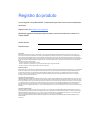 2
2
-
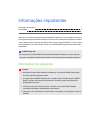 3
3
-
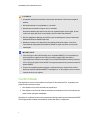 4
4
-
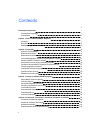 5
5
-
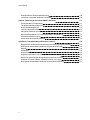 6
6
-
 7
7
-
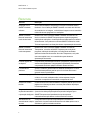 8
8
-
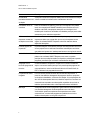 9
9
-
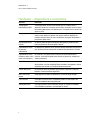 10
10
-
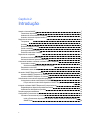 11
11
-
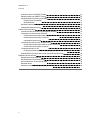 12
12
-
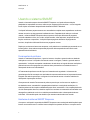 13
13
-
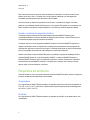 14
14
-
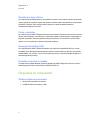 15
15
-
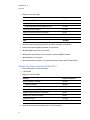 16
16
-
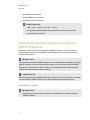 17
17
-
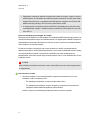 18
18
-
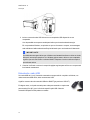 19
19
-
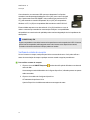 20
20
-
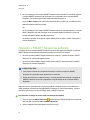 21
21
-
 22
22
-
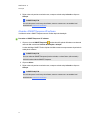 23
23
-
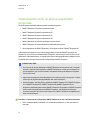 24
24
-
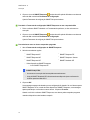 25
25
-
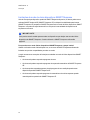 26
26
-
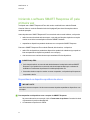 27
27
-
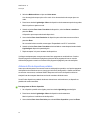 28
28
-
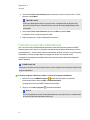 29
29
-
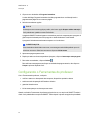 30
30
-
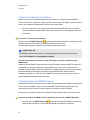 31
31
-
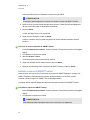 32
32
-
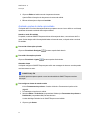 33
33
-
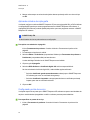 34
34
-
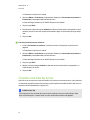 35
35
-
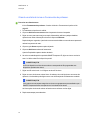 36
36
-
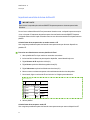 37
37
-
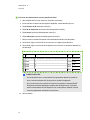 38
38
-
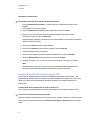 39
39
-
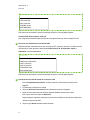 40
40
-
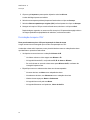 41
41
-
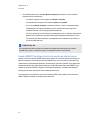 42
42
-
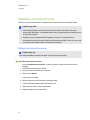 43
43
-
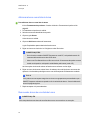 44
44
-
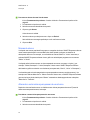 45
45
-
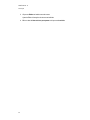 46
46
-
 47
47
-
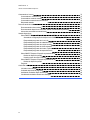 48
48
-
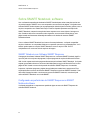 49
49
-
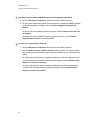 50
50
-
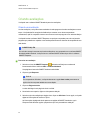 51
51
-
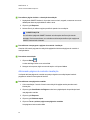 52
52
-
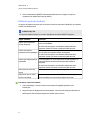 53
53
-
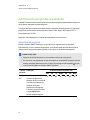 54
54
-
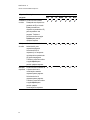 55
55
-
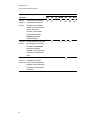 56
56
-
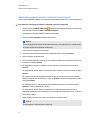 57
57
-
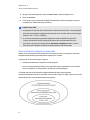 58
58
-
 59
59
-
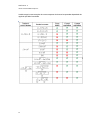 60
60
-
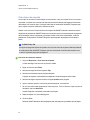 61
61
-
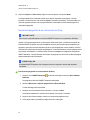 62
62
-
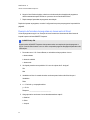 63
63
-
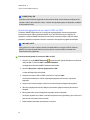 64
64
-
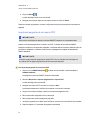 65
65
-
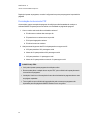 66
66
-
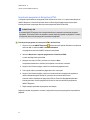 67
67
-
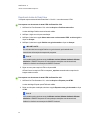 68
68
-
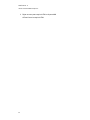 69
69
-
 70
70
-
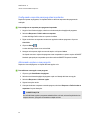 71
71
-
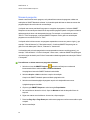 72
72
-
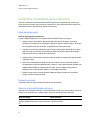 73
73
-
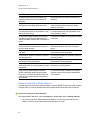 74
74
-
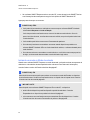 75
75
-
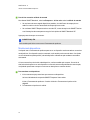 76
76
-
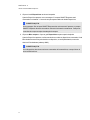 77
77
-
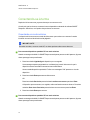 78
78
-
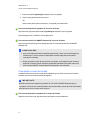 79
79
-
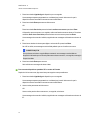 80
80
-
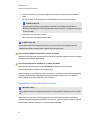 81
81
-
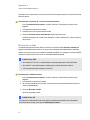 82
82
-
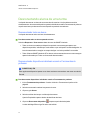 83
83
-
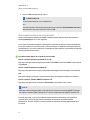 84
84
-
 85
85
-
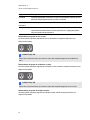 86
86
-
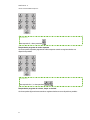 87
87
-
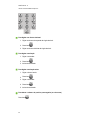 88
88
-
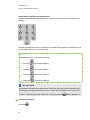 89
89
-
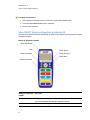 90
90
-
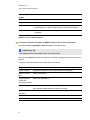 91
91
-
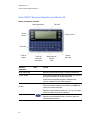 92
92
-
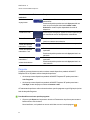 93
93
-
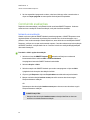 94
94
-
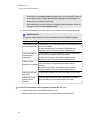 95
95
-
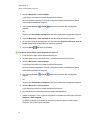 96
96
-
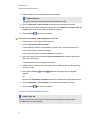 97
97
-
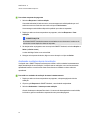 98
98
-
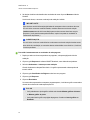 99
99
-
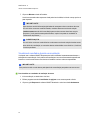 100
100
-
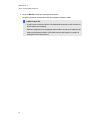 101
101
-
 102
102
-
 103
103
-
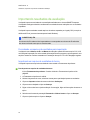 104
104
-
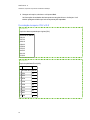 105
105
-
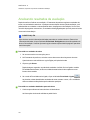 106
106
-
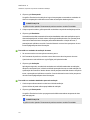 107
107
-
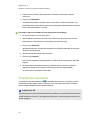 108
108
-
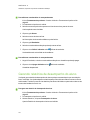 109
109
-
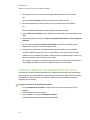 110
110
-
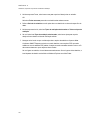 111
111
-
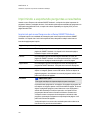 112
112
-
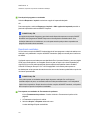 113
113
-
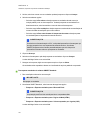 114
114
-
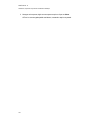 115
115
-
 116
116
-
 117
117
-
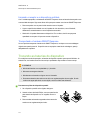 118
118
-
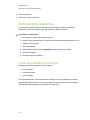 119
119
-
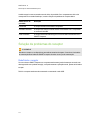 120
120
-
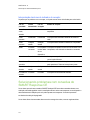 121
121
-
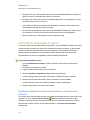 122
122
-
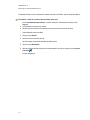 123
123
-
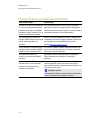 124
124
-
 125
125
-
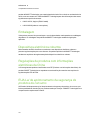 126
126
-
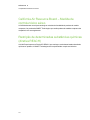 127
127
-
 128
128
-
 129
129
-
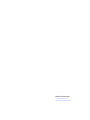 130
130
SMART Technologies Response 2011 Guia de referência
- Categoria
- Celulares
- Tipo
- Guia de referência
Artigos relacionados
-
SMART Technologies Response 2012 Guia de referência
-
SMART Technologies Response 2014 Guia de referência
-
SMART Technologies Response 2013 Guia de referência
-
SMART Technologies Response LE Guia de referência
-
SMART Technologies Sync 2011 Guia de usuario
-
SMART Technologies Response and SMART Response PE Guia de referência
-
SMART Technologies Sync 2011 Guia rápido
-
SMART Technologies Notebook 10 Guia de referência
-
SMART Technologies Notebook 10 Guia de referência
-
SMART Technologies Sync 2010 Guia de usuario